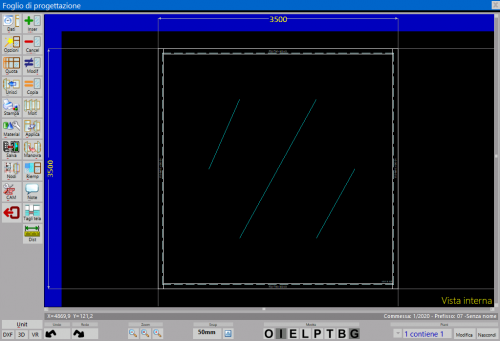Come fare una facciata continua
Da Opera Wiki.
La progettazione di una facciata continua presuppone la presenza di un archivio profili dedicato a una serie facciate. Occorre quindi creare un sistema e una serie che contengano profili e accessori relativi a questa tipologia.
La procedura di caricamento è identica a quella già vista per l'archivio profili, per cui si rimanda a tale capitolo. È importante che nell'archivio facciate vengano caricati i profili composti che in questa tipologia hanno largo utilizzo. Anche in questo caso è possibile consultare il relativo articolo della guida.
Opera Gestione Commesse permette di progettare tre tipi di facciate continue:
- Montanti e Traversi: è la facciata continua più semplice, che prevede un reticolo composto da montanti verticali e traversi orizzontali che delimitano le specchiature dove successivamente vengono inseriti dei tamponamenti e degli elementi apribili.
- Strutturali/Semi-struttali: consiste in una facciata continua dove il vetro è fissato su appositi telai per mezzo di particolari sigillanti; questo comporta di poter eliminare gli elementi di struttura esterna, conferendo così alla facciata una continuità di superfici vetrate. La differenza tra strutturale e semi-strutturale consiste nel fatto che nella seconda il vetro è poggiato ma all'interno del profilo, che di conseguenza è visibile all'esterno.
- Blocchi: è composta da telai modulari prefabbricati in officina con i tamponamenti già inseriti.
La progettazione di una facciata continua è analoga per tutti i tipi elencati; saranno differenti invece i profili e gli accessori da utilizzare. Di seguito la procedura per realizzare una facciata continua con montanti e traversi.
Per attivare i pulsanti relativi alla gestione delle facciate continue è necessario entrare nel quadro Dati Tipologia del foglio di progettazione e attivare la casella Facciata continua, quindi ricaricare il quadro
Dal Foglio di Progettazione premere il tasto  per inserire una nuova tipologia: si aprirà il quadro Selezione tipologie dove potremo scegliere la tipologia oppure crearne una nuova.
Una volta effettuata la scelta, premere il tasto
per inserire una nuova tipologia: si aprirà il quadro Selezione tipologie dove potremo scegliere la tipologia oppure crearne una nuova.
Una volta effettuata la scelta, premere il tasto ![]() per tornare al Foglio di Progettazione e inseriamo la tipologia.
Premiamo ora il tasto
per tornare al Foglio di Progettazione e inseriamo la tipologia.
Premiamo ora il tasto  e diamo alla tipologia inserita le dimensioni che dovrà avere la facciata. Il prossimo passo sarà quello di creare il reticolo all'interno della struttura.
e diamo alla tipologia inserita le dimensioni che dovrà avere la facciata. Il prossimo passo sarà quello di creare il reticolo all'interno della struttura.
Gestione dei solai
Gestione delle interruzioni telaio
Inserimento solai La pressione del tasto File:Taglitelaio.png apre il quadro Gestione interruzioni telaio dove possiamo inserire i dati utili per la progettazione della nostra facciata.
- Premere il tasto
 per inserire un nuovo taglio telaio.
per inserire un nuovo taglio telaio.
- Compilare il campo Posizione, in cui andrà riportato il valore che determina l’interruzione del telaio.
- Tipo
 : Dalla lista aperta dal pulsante abbinato si rileva il tipo di impostazione dell’interruzione, in altre parole se l’interruzione è riferita ai tagli verticali od orizzontali.
: Dalla lista aperta dal pulsante abbinato si rileva il tipo di impostazione dell’interruzione, in altre parole se l’interruzione è riferita ai tagli verticali od orizzontali.
- Desc: In questo campo possiamo inserire una descrizione del tipo di interruzione.
- Tipo componente profilo
 : Il menu abbinato consente di scegliere e inserire diversi componenti profilo.
: Il menu abbinato consente di scegliere e inserire diversi componenti profilo.
- Intercapedine: E' il velore di intercapedine tra i profili del taglio telaio.
- Offset: E' il valore di spostamento per il taglio del componente profilo rispetto all'asse del telaio.
- Mostra intercapedine: Specifica il tipo di componente per il quale verrà visualizzata l'intercapedine (Principale, Rinforzo, Connessione). -->